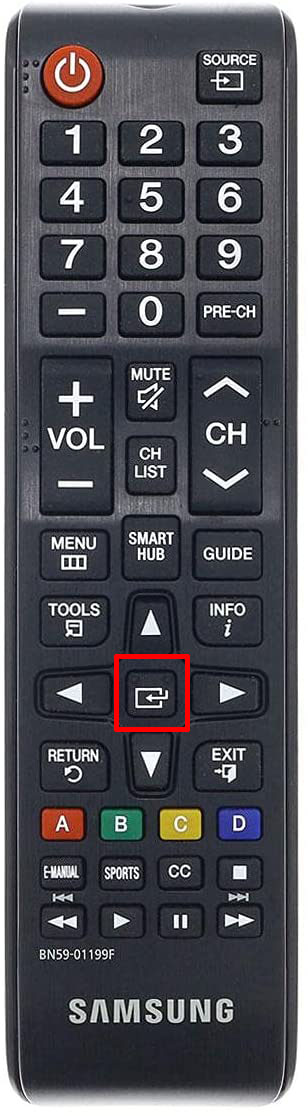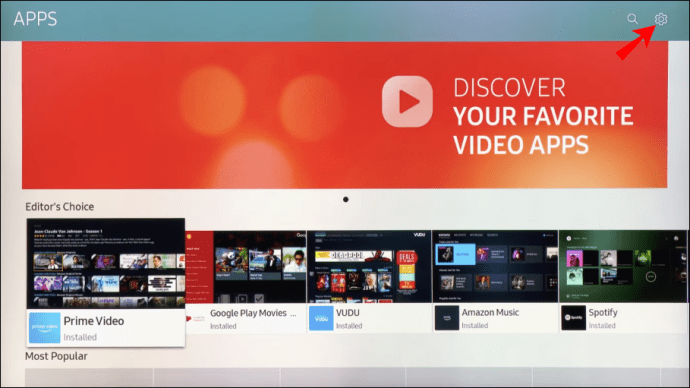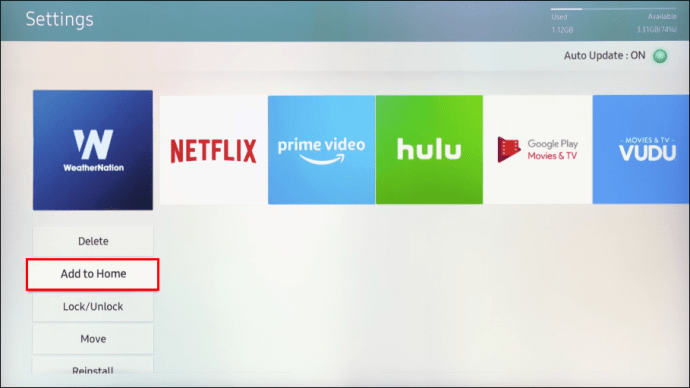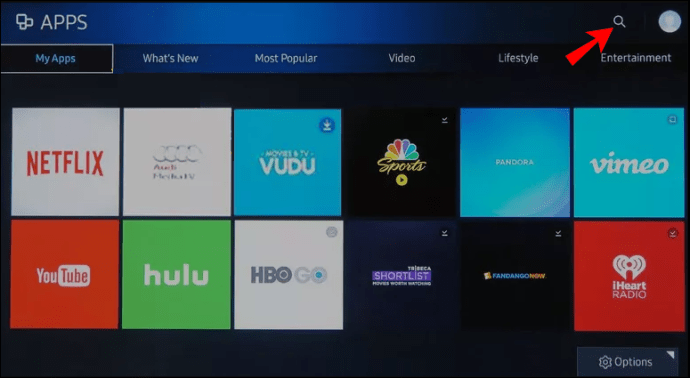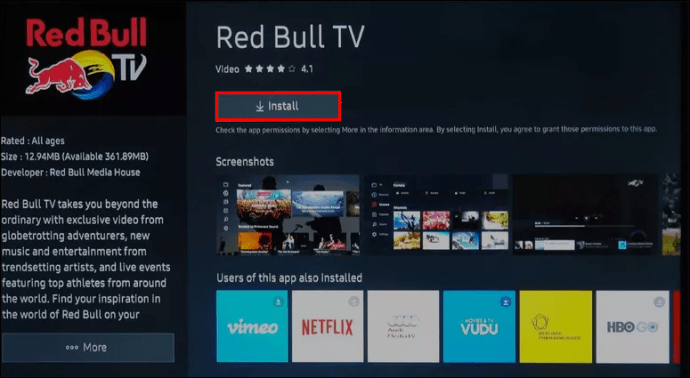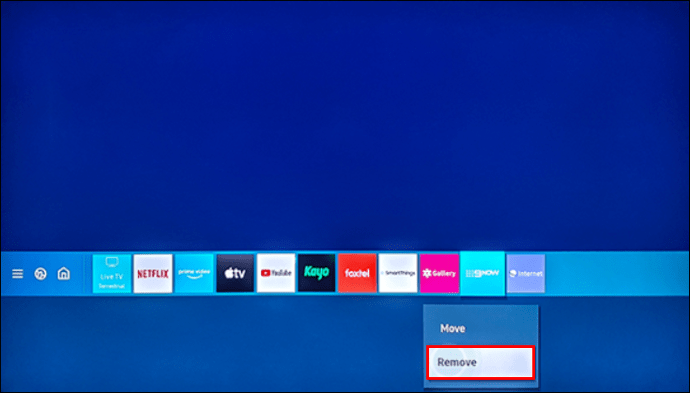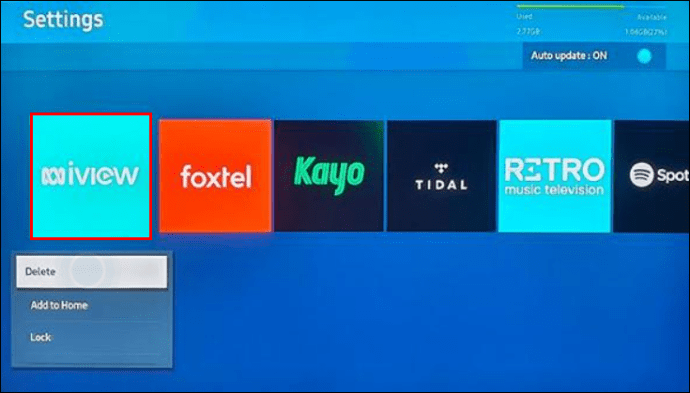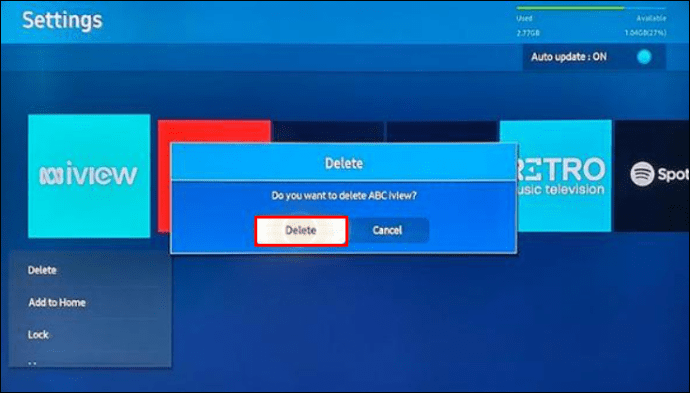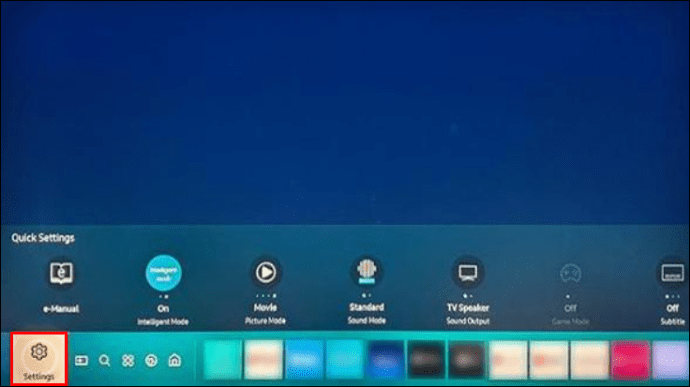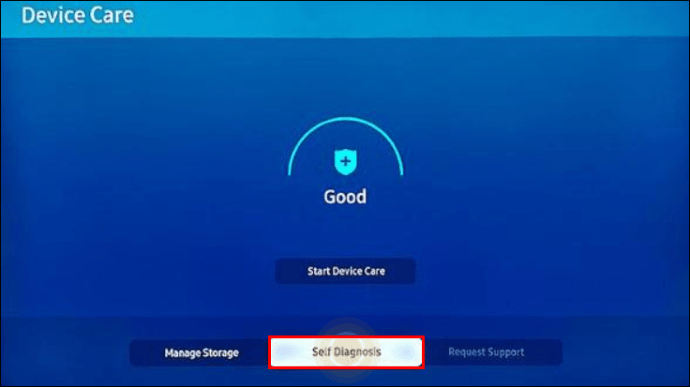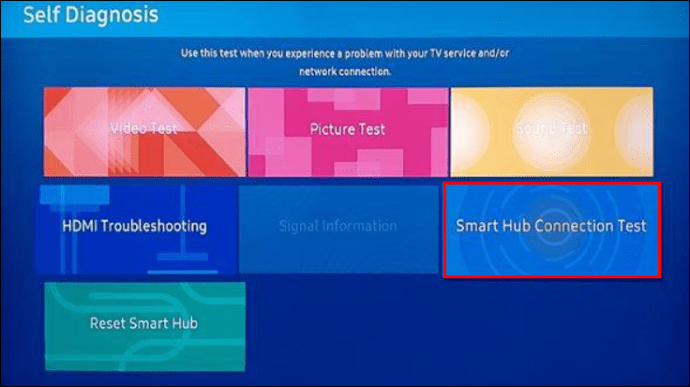הוספת אפליקציות למסך הבית של הטלוויזיה שלך יכולה לשפר את חווית המשתמש שלך ולאפשר גלישה קלה יותר.

עם טלוויזיות סמסונג, ניהול האפליקציות הוא פשוט, כך שלא אמורות להיות לך בעיות גם אם מעולם לא עשית זאת בעבר.
שימו לב שמסך הבית הוא כמו לוח מחוונים מרכזי עבור האפליקציות שלכם. אתה ניגש אליו על ידי ניווט לסמל הטלוויזיה בתפריט המוקפץ בעת הפעלת הטלוויזיה. מעבר ימינה ושמאלה בתפריט סרט מסך הבית מעביר אותך דרך האפליקציות.
מאמר זה יספר לכם כיצד להוסיף את האפליקציות למסך הבית ויכלול טיפים מועילים על התקנה וניהול של אפליקציות.
כיצד להוסיף אפליקציות למסך הבית בטלוויזיה חכמה של סמסונג
הוספת אפליקציות למסך הבית לוקחת רק כמה צעדים. המדריך הבא מניח שכבר התקנת את האפליקציות והוא חל על כל הטלוויזיות החכמות של סמסונג.
- לחץ על לחצן הבית בשלט כדי לגשת לרכזת החכמה.
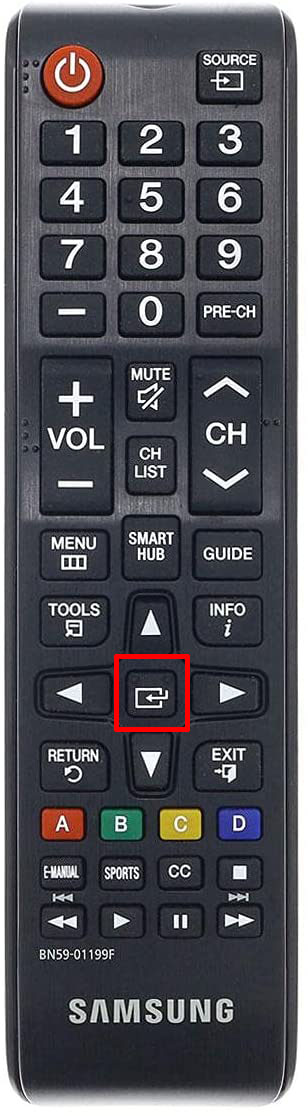
- נווט שמאלה באמצעות החצים הקטנים והדגש את תפריט האפליקציות.

- עבור לחלק העליון של המסך ובחר בהגדרות (סמל גלגל השיניים הקטן).
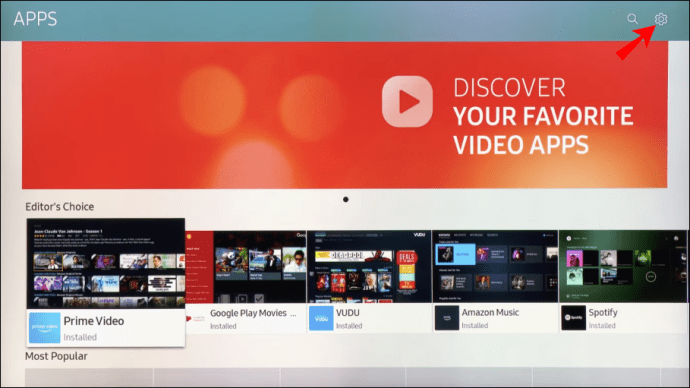
- עברו בתפריט רצועת הכלים והדגישו אפליקציה שברצונכם להוסיף.

- בחר הוסף לבית מהתפריט הנפתח.
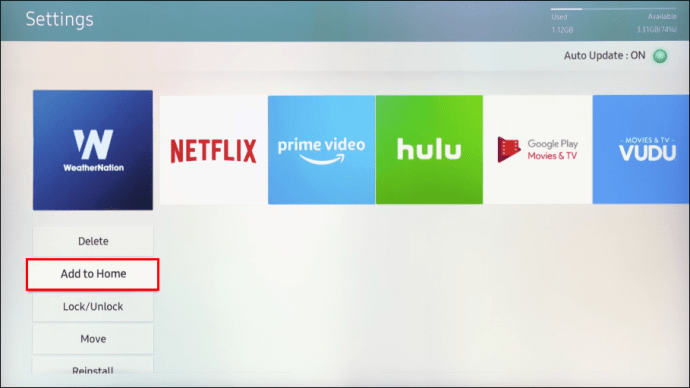
- האפליקציה מתווספת אוטומטית לתפריט סרט הבית. השתמש בחיצי הניווט כדי להזיז אותו לפנים או לאחור.
הערה: אם אפליקציה כבר נמצאת במסך הבית שלך, לא תראה הוסף לבית. אבל אתה עדיין יכול להעביר את האפליקציה.
כיצד להעביר אפליקציות במסך הבית?
כל אפליקציות במסך הבית ניתנות להזזה בשלושה שלבים בלבד.
- גש לתפריט סרט מסך הבית והדגש את האפליקציה.
- לחץ על החץ למטה בשלט ובחר העבר מהתפריט הנפתח.
- השתמש בחיצי ניווט כדי למקם את האפליקציה.
התקנת אפליקציות בטלוויזיה חכמה של סמסונג
הנה איך להתקין אפליקציות מחנות האפליקציות של סמסונג.
- גש למסך הבית ונווט שמאלה כדי לבחור בתפריט האפליקציות.

- עבור לפינה השמאלית העליונה של המסך ובחר חיפוש (סמל עדשה מגדילה קטנה).
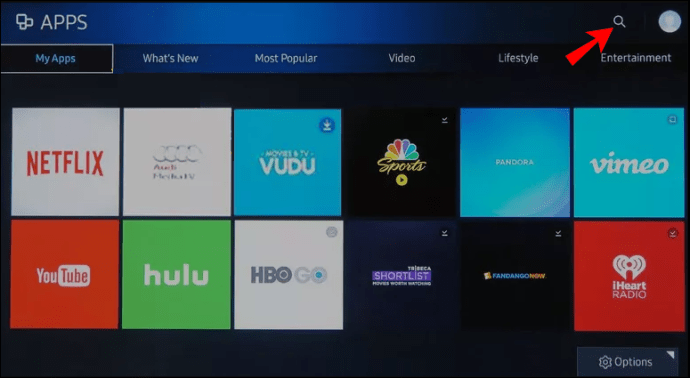
- בסרגל החיפוש, הקלד את שם האפליקציה ובחר בו.
- בחר הורדה מתפריט האפליקציה ולאחר מכן בחר התקן.
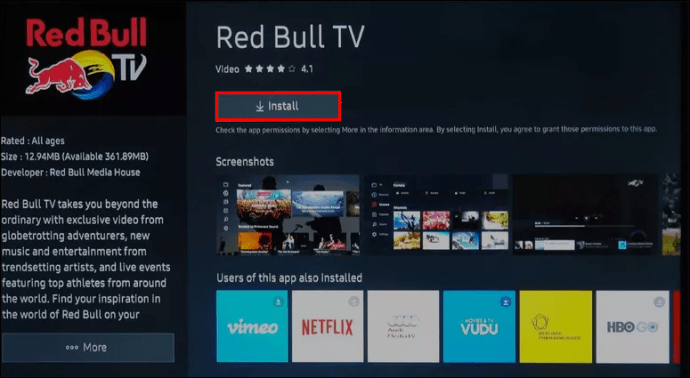
זכור שיישומים מסוימים עשויים לדרוש ממך להתחבר או להירשם.
הערה: אם האפליקציה אינה זמינה בחנות האפליקציות של Samsung, לא תוכל להתקין אותה.
טיפ בונוס: השימוש בשלט יכול להיות מסובך. כדי להקל על הדברים, שקול מקלדת ולוח מגע Smart TV מחלק שלישי התואמים לסמסונג. לחלקם אותם גודל ועיצוב כמו השלט אבל עם מקלדת QWERTY מלאה.
נעילת האפליקציות
אפליקציות מסוימות עשויות לדרוש שכבת הגנה נוספת, ולכן סמסונג הקלה על נעילתן.
- נווט שמאלה ממסך הבית ובחר Apps.

- עבור לחלק העליון של המסך, בחר הגדרות וסמן את האפליקציה שברצונך לנעול.

- בחר נעילה/בטל נעילה מהתפריט הנפתח.

הדרכה מהירה
0000 הוא PIN ברירת המחדל עבור טלוויזיות סמסונג שבהן אתה יכול להשתמש כדי לנעול או לבטל את הנעילה של אפליקציות. אבל אם אתה רוצה לשנות את זה, הנה מה לעשות.
- עבור אל הגדרות, בחר כללי ועבור למנהל המערכת.
- בחר שנה PIN והזן את ה-PIN הישן כדי להפעיל את השינוי.
- הקלד PIN חדש, אשר אותו וסיימת.
ה-PIN החדש יחול על כל האפליקציות הנעולות בטלוויזיה שלך.
כיצד להסיר אפליקציות?
אתה יכול להסיר אפליקציות ממסך הבית או למחוק אותן לגמרי.
מסך הבית
- בתפריט הסרט של מסך הבית, סמן את האפליקציה.

- הקש על החץ למטה כדי לגשת לאפשרויות נוספות ובחר הסר.
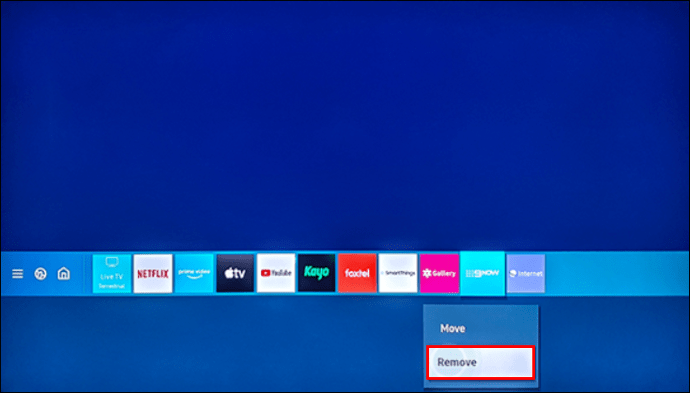
- בחר להסיר שוב כדי לאשר, וזהו.

פעולה זו רק מסירה את האפליקציה ממסך הבית, כך שעדיין תוכל לגשת אליה בתפריט האפליקציות.
מוחק
- לחץ על כפתור הבית בשלט ונווט שמאלה כדי לגשת לאפליקציות.

- בחר הגדרות בפינה השמאלית העליונה של המסך וסמן את האפליקציה שברצונך למחוק.
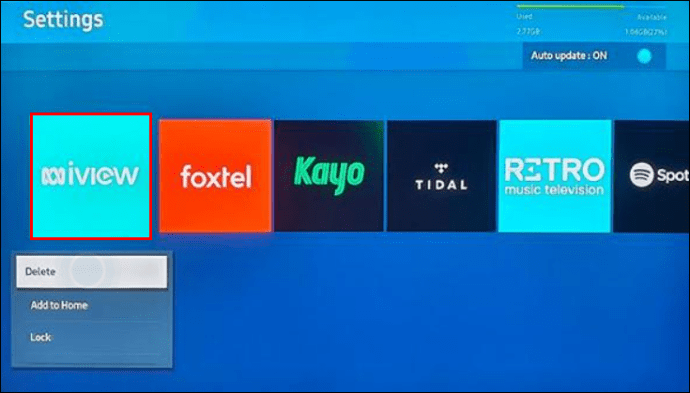
- בחר מחק מהתפריט הנפתח ואשר את בחירתך.
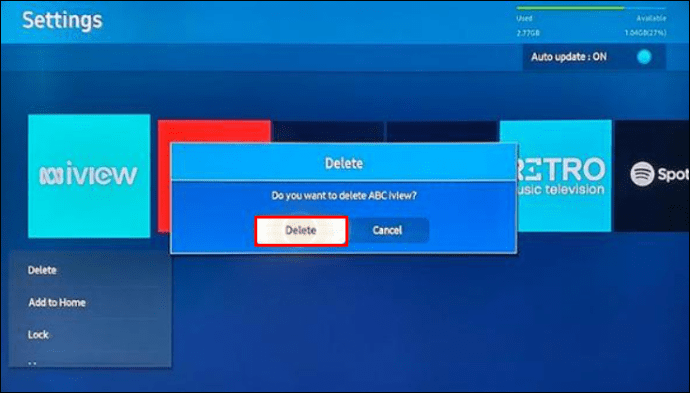
הערה: יש אפליקציות מסוימות שאינך יכול למחוק מתפריט האפליקציה. עם זאת, אתה יכול להרחיק את האפליקציות האלה ממסך הבית.
כיצד להתקין מחדש אפליקציה?
זה נעשה דרך תפריט האפליקציה - בדוק את השלבים הדרושים להלן.
- גש לתפריט האפליקציה על ידי ניווט שמאלה ממסך הבית.
- בחר הגדרות בפינה השמאלית העליונה של המסך ובחר אפליקציה להתקנה מחדש.
- לחץ על האפשרות התקנה מחדש מהתפריט הנפתח והמתן עד שתסתיים.
מה לעשות אם אפליקציה לא עובדת?
ישנן ארבע אפשרויות לגרום לאפליקציה לפעול שוב.
אפשרות 1 - אתחול קר
- לחץ והחזק את לחצן ההפעלה בשלט עד שהטלוויזיה החכמה שלך תכבה ותעלה שוב.
- חלופה: נתק את הטלוויזיה מהקיר, המתן 30 שניות ואז חבר אותה בחזרה.
אפשרות 2 - עדכון תוכנה
- בחר הגדרות מהתפריט הראשי של הטלוויזיה ולאחר מכן בחר תמיכה.
- נווט אל עדכון תוכנה ובחר עדכן כעת.
עֵצָה: כאשר תתבקש להתקין גרסה חדשה, עדיף לעשות זאת מיד. דחיית עדכוני תוכנה עלולה לגרום לפיגור ואפליקציות באגי.
אפשרות 3 - מחק והתקן מחדש
מחיקה והתקנה מחדש של אפליקציה עוזרת להסיר חלק מהבאגים. זה תואר לעיל.
אפשרות 4 - איפוס רכזת חכמה
- עבור אל הגדרות מהתפריט הראשי של הטלוויזיה ובחר תמיכה.
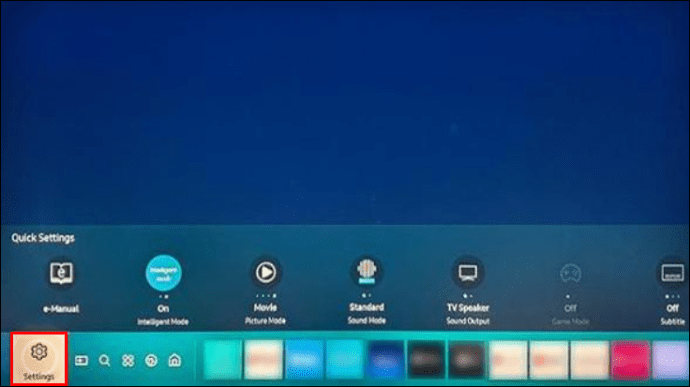
- בתפריט תמיכה, בחר אבחון עצמי או טיפול במכשיר.
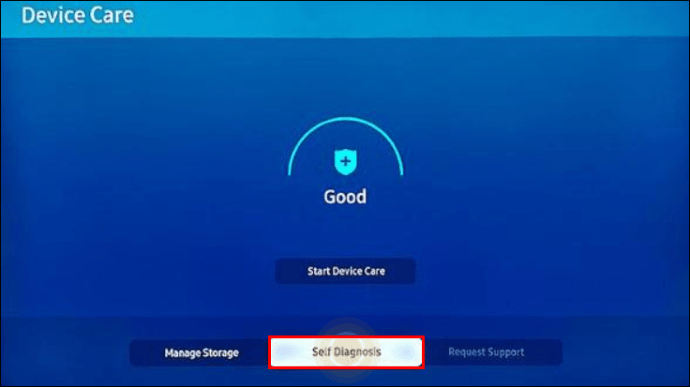
- בחר איפוס Smart Hub והזן את ה-PIN שלך כדי להתחיל את התהליך.
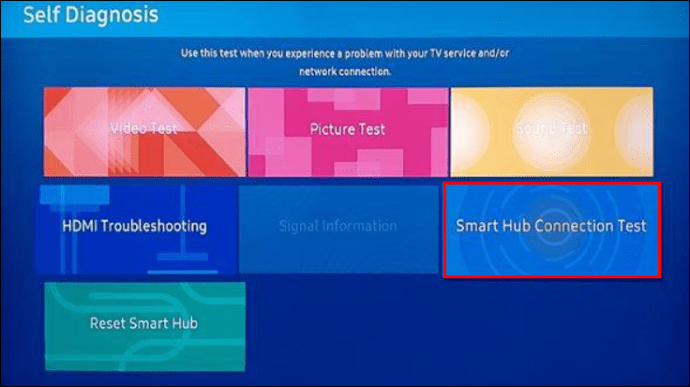
הערות חשובות: לאחר האיפוס, ייתכן שתצטרך להתקין מחדש את האפליקציה הנוכלית. אם עדיין יש בעיות, ייתכן שתצטרך ליצור קשר עם המפתח.
מסך הבית הנקי שלך
ניהול אפליקציות בתפריט Samsung Smart TV הוא קל. כל הניווט נעשה באמצעות השלט, אז זה לא שאתה צריך לעשות יותר מדי צעדים.
מאמר זה סיפק לך אפשרויות רבות לייעל את בחירת האפליקציות של הטלוויזיה.
אבל האם נתקלת בבעיות כלשהן עם האפליקציות? האם יש משהו שתרצה שיהיה בתפריט של הטלוויזיה?
שתף את המחשבות שלך עם שאר קהילת Alphr בתגובות למטה.